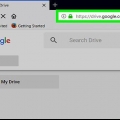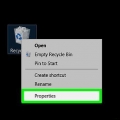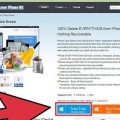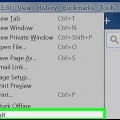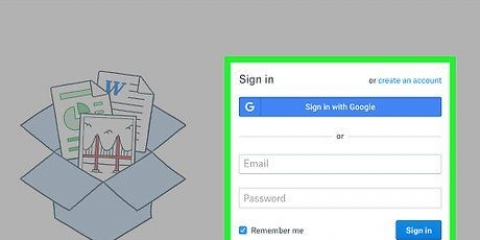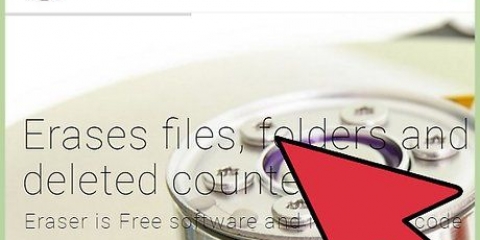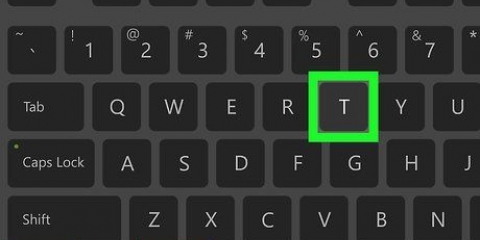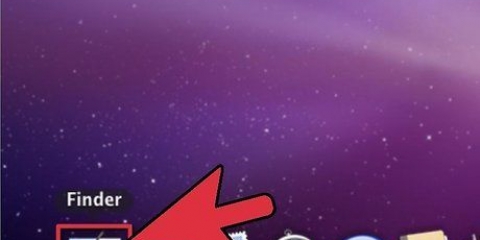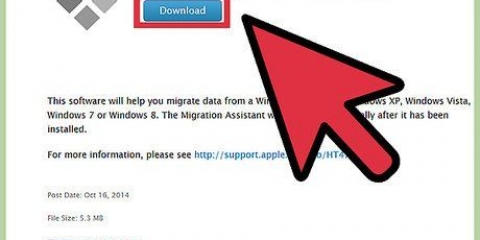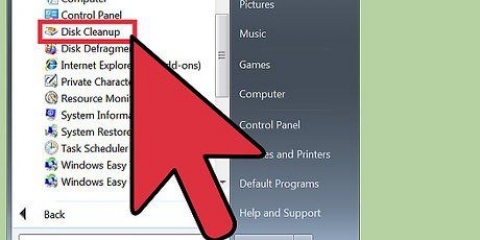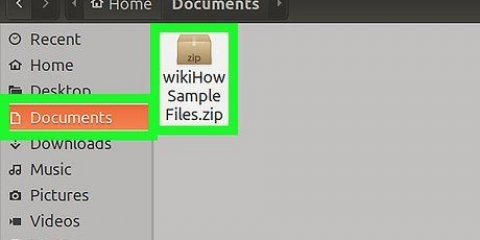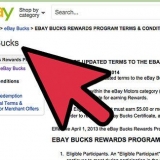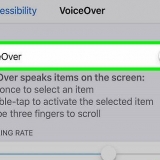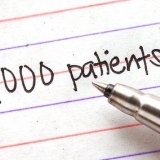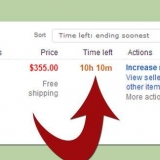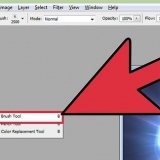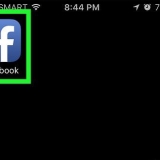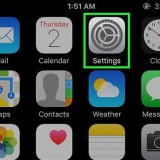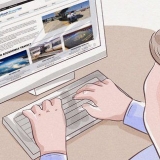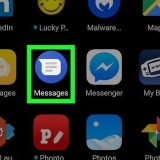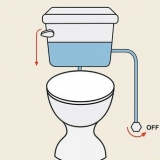Standardvalet är en ny mapp i den aktuella katalogen, med namnet på 7z-filen. Anta att den här filen är blå.7z är hett och på skrivbordet. Den nya standardmappen kommer sedan att placeras på skrivbordet och kommer att få namnet "Blå".

Om 7z-filen inte öppnas efter att du dubbelklickat på den, fortsätt med följande steg för att ladda ner en testversion av WinZip. Du kan alltid prova 7-Zip för Windows som en gratislösning först. 

















Filstorleken för 7z kan vara mindre än mappen du skapade genom att extrahera. Detta är normalt - och anledningen till att filer komprimeras i detta format är att skapa en enda fil som är mindre och lättare att skicka. De flesta program som kan extrahera 7z-filer kan också skapa dem.
7Z-öppna filer
Om du stöter på en fil med filtillägget `.7z`, kanske du undrar hur man öppnar den. Dessa filer, även kända som "7z" eller "7-Zip-filer", är arkiv med en eller flera filer i ett enda komprimerat paket. Du behöver ett speciellt dekomprimeringsprogram för att extrahera filerna i ett sådant arkiv. Dessa program eller appar är vanligtvis tillgängliga gratis för alla operativsystem, inklusive iOS och Android. Lär dig hur du öppnar 7z-filer med iZip på din mobila enhet, 7-Zip eller WinZip i Windows och Unarchiver i Mac OS X.
Steg
Metod 1 av 4: iZip för mobil

1. Hitta iZip i App Store eller Play Store. En 7z-fil är ett komprimerat arkiv med en eller flera filer. För att öppna filerna i arkivet behöver du en app för att extrahera dem. iZip används ofta på webben eftersom det kan extrahera just den här filen gratis.

2. Tryck på "Hämta" eller "Installera". Appen kommer att laddas ner och sedan installeras på din enhet.

3. Tryck på iZip-ikonen för att starta appen.

4. Tryck på "Lokala filer" för att hitta 7z-filen. Om 7z-filen finns i molnet, välj "iCloud Drive" eller "Google Drive".

5. Tryck och håll ned namnet på 7z-filen. Håll fingret på filen tills du ser meddelandet som frågar om du vill extrahera alla filer.

6. Tryck på OK. Innehållet i 7z-filen kommer att extraheras till en mapp med samma namn.
När förloppsindikatorn försvinner kan du öppna filerna genom att trycka på dem från iZip eller genom att navigera till mappen de finns i.
Metod 2 av 4:7-Zip för Windows

1. Gå till7-Zip webbplats. Eftersom 7z-filer är komprimerade arkiv kan du inte se deras innehåll förrän filerna har extraherats med en extraherare. 7-Zip kan extrahera innehållet i 7z-arkiv i Windows utan kostnad.
- Ett annat populärt alternativ är WinZip, som har en gratis provperiod. Om du inte kan använda det kostnadsfria alternativet, prova WinZip.

2. Klicka på "Ladda ner" bredvid filen för din version (32-bitars eller 64-bitars) av Windows.
Om du inte är säker på om du har en 64-bitars eller 32-bitarsversion av Windows, tryck på ⊞ vinna+s för att starta en sökning och skriv `system`. Klicka på "System" i sökresultaten och titta bredvid "Systemtyp".

3. Välj en plats för att spara (som ditt skrivbord) och klicka på "Spara".

4. Dubbelklicka på 7-Zip .exe-fil och klicka på "Kör". Följ anvisningarna för att slutföra installationen av 7-Zip.
När installationen är klar, klicka på "Slutför".

5. Dubbelklicka på 7z-filen du vill öppna. Innehållet i arkivet kommer att visas i 7-Zip-fönstret.

6. TryckCtrl+a för att välja alla filer i arkivet, klicka sedan på "Extrahera".

7. Klicka på knappen `...` för att välja en mapp för att spara filerna. Mappen du väljer är där filerna i 7z-arkivet kommer att extraheras.

8. Klicka på "OK" för att extrahera filerna till mappen. Du kommer att se en förloppsindikator medan du extraherar. När filerna har extraherats försvinner förloppsindikatorn. Då kan du dubbelklicka på mappen för att komma åt filerna.
Metod 3 av 4: WinZip för Windows

1. Dubbelklicka på 7z-filen. 7z-filen är ett arkiv som innehåller en eller flera filer, komprimerade till en mindre storlek. Du måste extrahera filerna för att öppna dem. Vissa Windows-användare har redan installerat en version av WinZip, som borde göra det möjligt för dem att extrahera 7z-filen.

2. Gå tillhttp://www.winzip.com/lan7z.htm. WinZip kostar cirka €30, men det är också möjligt att använda en gratis provperiod i 30 dagar.

3. Klicka på "Ladda ner nu" och spara installationsprogrammet i mappen Nedladdningar.

4. Dubbelklicka på installationsprogrammet och välj "Kör". Programmet kommer att installeras på din dator.

5. Dubbelklicka på 7z-filen. Innehållet i 7z-filen visas i WinZip-fönstret.

6. TryckCtrl+a för att välja alla filer och mappar i 7z-filen.

7. Klicka på knappen märkt `1-click Unzip`.

8. Välj "Packa upp till PC eller Cloud" och välj en målmapp. Standardalternativet är att skapa en ny mapp med namnet på 7z-filen, vilket borde räcka.

9. Klicka på "Unzip" eller "Extrahera" för att extrahera innehållet i 7z-filen till mappen. Du kan nu se filerna som komprimerades i 7z-arkivet.
Metod 4 av 4: Unarchiver för Mac OS X

1. Starta App Store på din Mac. För att komma åt filerna i ett 7z-arkiv behöver du en app för att extrahera dem. Unarchiver är ett populärt alternativ för Mac och kan laddas ner och installeras från App Store.

2. Skriv `Unarchiver` i sökrutan högst upp i App Store och välj programmet när du ser det i sökresultatet.

3. Klicka på "Hämta" eller "Ladda ner" och sedan på "Installera app".

4. Följ instruktionerna på skärmen för att installera Unarchiver på din dator.

5. Starta Unarchiver när installationen är klar. En lista över filassociationer visas på skärmen.

6. Välj "7-Zip arkiv" från listan "Filformat". Detta säger åt programmet att leta efter 7z-filer att öppna.

7. Gå till fliken "Extraktion".

8. Välj "Be om en destinationskarta" från rullgardinsmenyn. Detta alternativ ger dig möjlighet att välja en plats där filerna ska sparas.

9. Dubbelklicka på 7z-filen du vill öppna. Du kommer att bli ombedd att välja en mapp för att extrahera filerna.

10. Välj en mapp för att spara innehållet i 7z-filen och klicka på "Extrahera". Unarchiver kommer nu att extrahera filerna och kopiera dem till den mapp du valde. När förloppsindikatorn försvinner har det blivit möjligt att öppna filerna.
Tips
Оцените, пожалуйста статью